Cómo solucionar el error de Escritura en Disco de Dota 2
Aprende a resolver todos los fallos que presenta Dota 2, incluyendo el error de Escritura en el Disco.

El error de Escritura en Disco de Dota 2 es algo que puede estar relacionado con el error 127, estos son problemas que han surgido en varias ocasiones cuando el videojuego presenta fallos en sus archivos. Sea cual sea la razón, impide que puedas abrir el Dota 2 para jugar.
Normalmente, pasa cuando llega una actualización del juego que no está bien descargada e instalada, a veces incluso llega a abrir, pero se cierra y no puedes seguir con tus partidas. En nuestra guía completa de Dota 2 te vamos a mostrar cuáles son los métodos más efectivos para que puedas resolver este problema.
Verificar la Integridad de la Caché de juegos
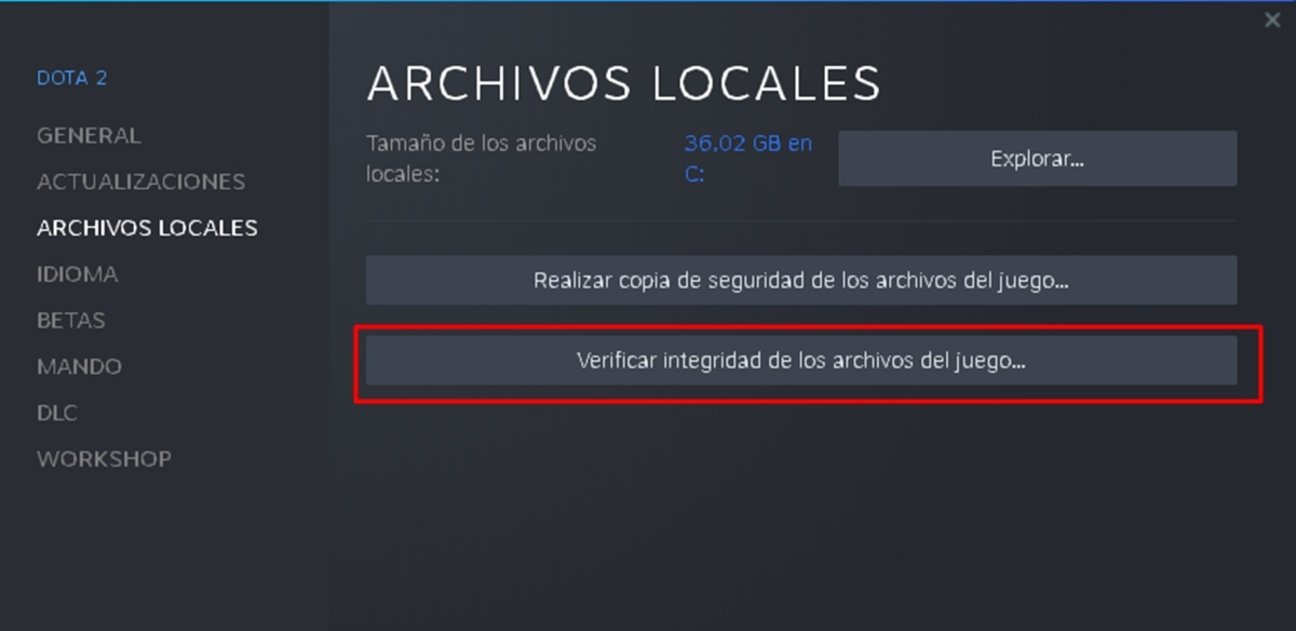
Archivos locales de Steam para Dota 2
La mayoría de los problemas que surgen en Dota 2 suelen resolverse con la Verificación de la Integridad de Caché de juegos. Esto es lo primero que tienes que hacer antes de poner en marcha cualquier otro método. Para lograrlo, sigue estos pasos:
- Abrir Steam.
- Click derecho en el título del juego.
- Pulsar en "Propiedades".
- Seleccionar "Archivos Locales".
- Dar en "Verificar Integridad de los Archivos del Juego".
- Esperar y "Aceptar".
Después reinicia Steam y trata de abrir Dota 2, si no se cierra, espera algunos minutos o prueba con alguna partida con bots.
Problema de compatibilidad
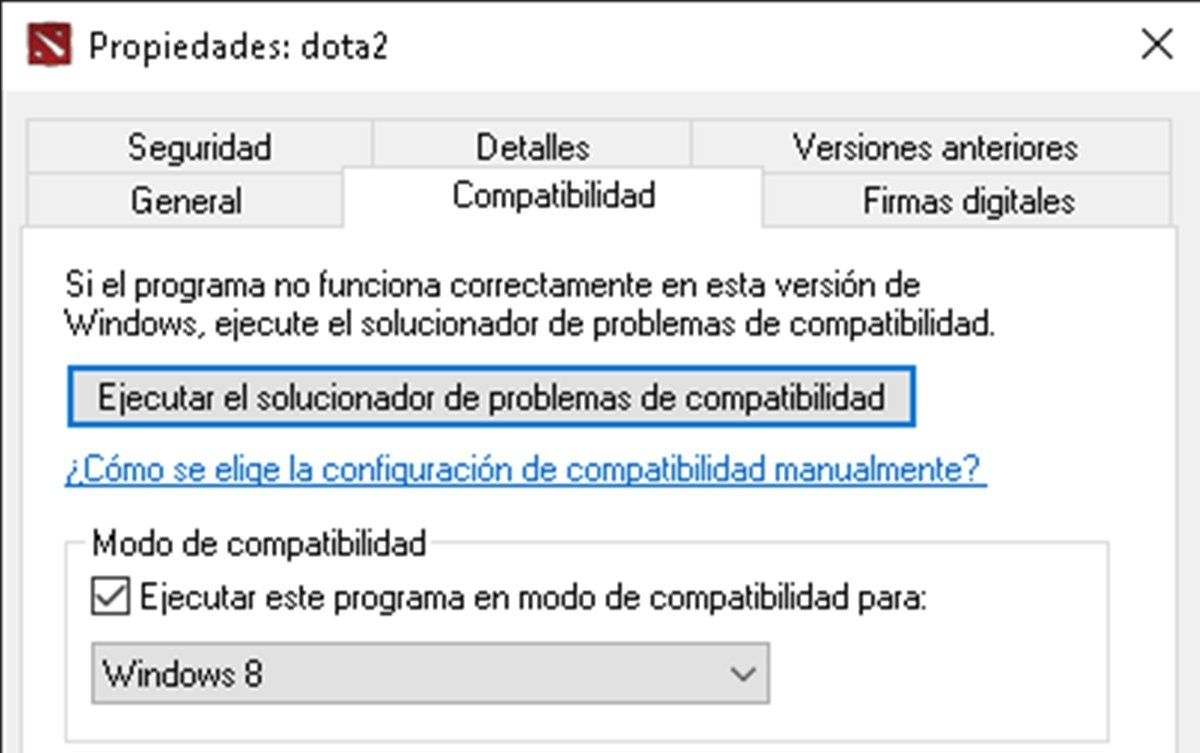
Propiedades Dota 2
Lo siguiente es verificar si hay inconvenientes con la compatibilidad, sigue estos pasos para descartar el fallo:
- Salir de Dota 2 y Steam.
- Buscar el ícono ejecutable de Dota 2 en tu orgenador.
- Click derecho y entrar en "Propiedades".
- Pulsar en "Compatibilidad".
- Habilitar la casilla de "Ejecutar este Programa en Modo de Compatibilidad para".
- Elegir "Service Pack 3", o intentar con los demás si no abre.
- Aceptar.
También puedes seleccionar la opción de "Ejecutar este Programa como Administrador", cuando inicies el juego pulsa en "Sí" y debería de funcionar correctamente.
Comprobar el Disco de Dota 2
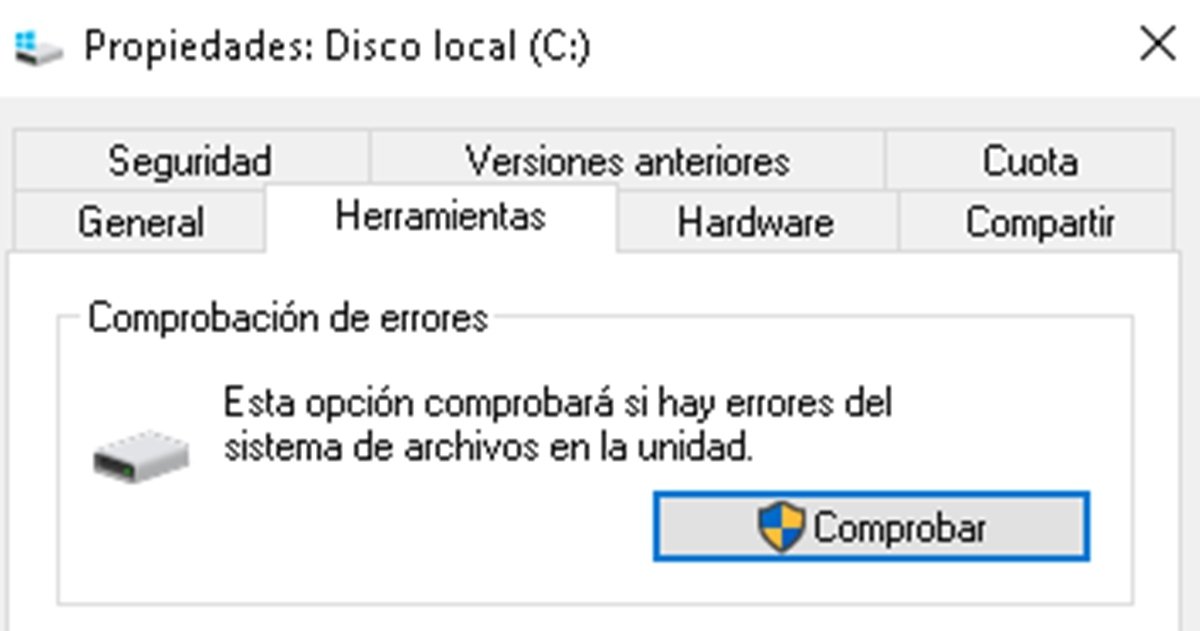
Propiedades del Disco Local C
Si lo anterior no funciona, entonces el problema es un poco más grave, tienes que Comprobar el Disco de tu PC de la siguiente manera:
- Cerrar Dota 2 y Steam.
- Ir a "Equipo".
- Entra en las "Propiedades" del Disco Local C.
- Pulsar en "Herramientas".
- Seleccionar "Comprobar".
- Va a aparecer una opción donde puedes "Programar la Comprobación de Disco", la eliges y reinicias tu ordenador.
- Windows va a reiniciar con una pantalla negra y letras blancas. No tienes que asustarte, solo deja que se cargue el proceso, tarda unos minutos.
Una vez que se inicie tu sesión en el PC, abre Dota 2 para que se actualice y puedas iniciar como normalmente lo hacías antes. Esto elimina el error de la raíz y ya no presente más problemas.
Reinstalar Dota 2
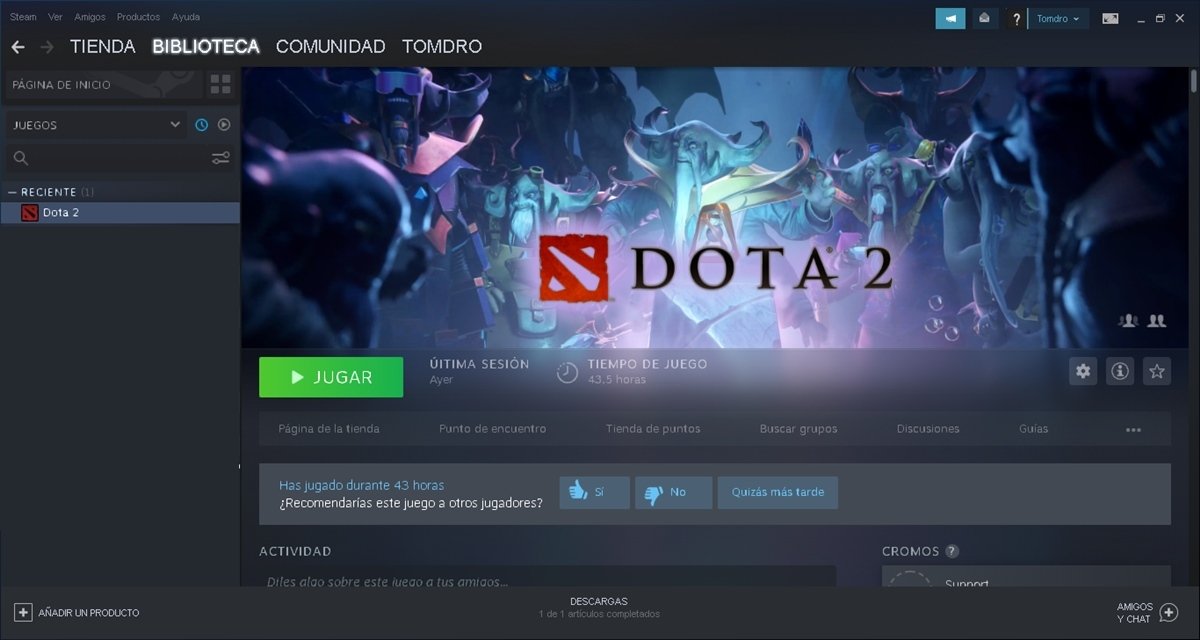
Jugar Dota 2 en Steam
Tal vez no sea la mejor opción, pero si por alguna razón no te sirve la Comprobación del Disco, intenta desinstalando Dota 2 y volverlo a Instalar para que los archivos corruptos puedan restaurarse. Con esto puedes deshacerte de todos los fallos que se estén presentando en el videojuego.
Archivos corruptos de Dota 2
Tras haber hecho todo lo mencionado hasta ahora, si nada es suficiente entonces es necesario que pongas en marcha la última opción. Formatear tu PC, es una decisión difícil, sin embargo, esto es seguro que va a eliminar todos los problemas que llegues a tener con Dota 2. No obstante, recomendamos que te pongas en contacto con Atención al Cliente desde la página oficial de Dota 2 para que puedas encontrar una posible solución antes de tener que formatear tu disco para poder volver a jugar a este título. También puedes aprender a solucionar el error 127 o el error 193, que son otros de los más comunes entre los jugadores.